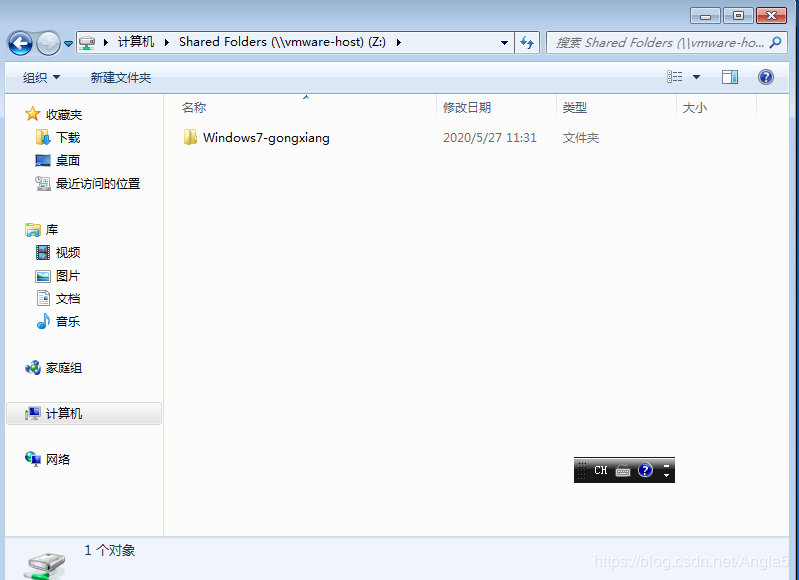此教程为Windows7客户机(即虚拟机)内安装过VMware Tools的教程,需要VMware Tools安装教程的小伙伴请转此处https://www.cnblogs.com/shangan/p/12978702.html
一、点击VMware菜单栏下的“虚拟机”,然后点击“设置”;
一、点击VMware菜单栏下的“虚拟机”,然后点击“设置”;
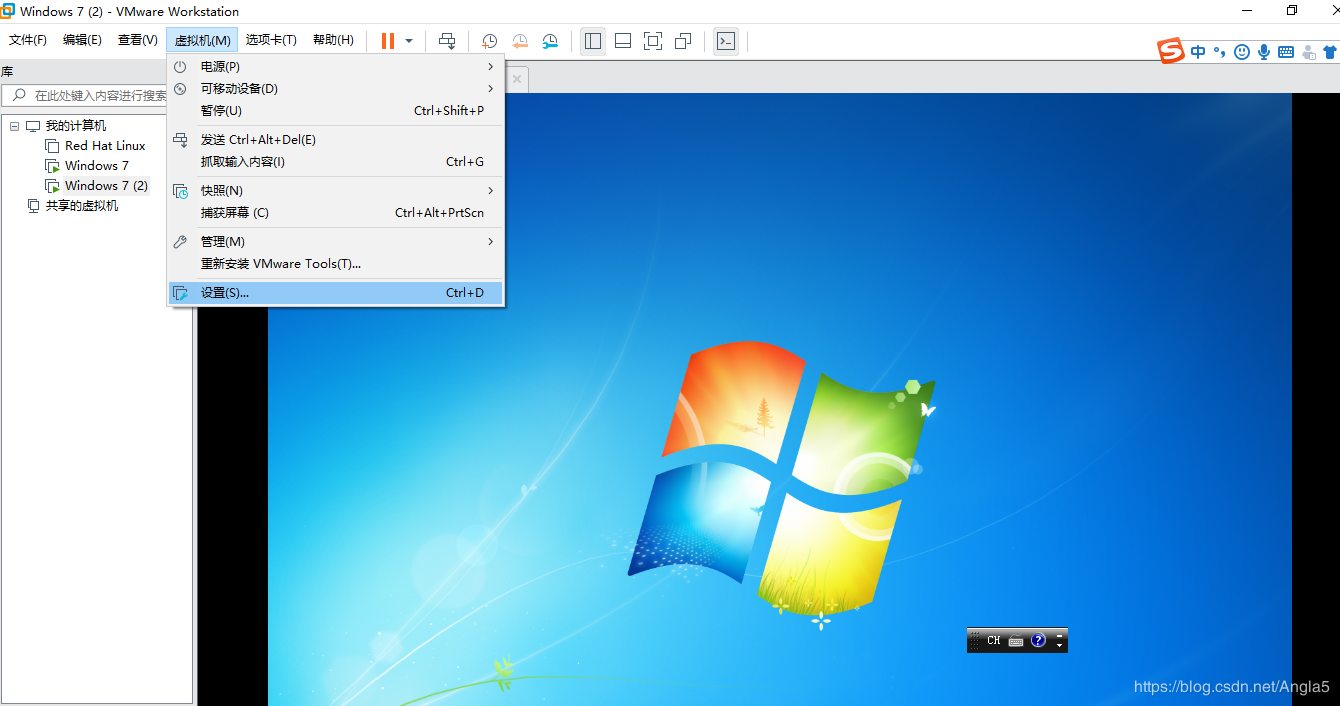
二、进入“虚拟机设置”,点“选项”,在“选项”里,首先选中“共享文件夹”,然后在右侧的“文件夹共享”选项中,选择“总是启用”,接着记得勾选“在Windows客户机中映射为网络驱动器”,最后点击下方的“添加”按钮;
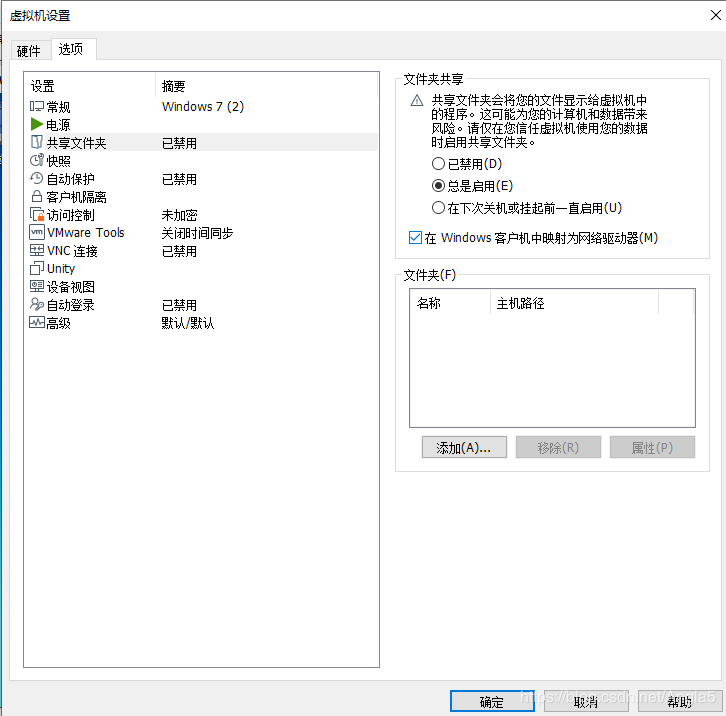
三、进入“添加共享文件夹向导”,点击“下一步”;
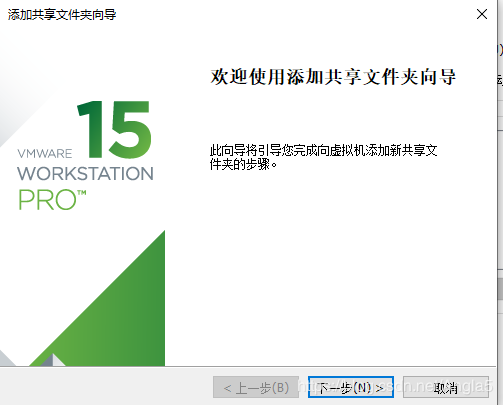
四、点击“浏览”;
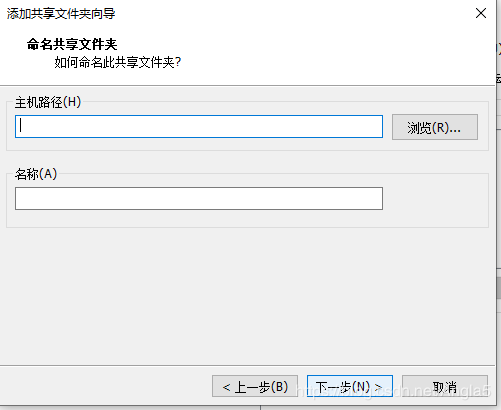
五、选择一个自己要作为“共享文件夹”的文件夹;
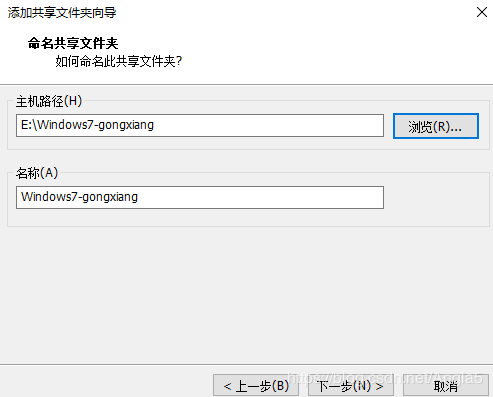
六、选择“启用此共享”,点击“完成”;
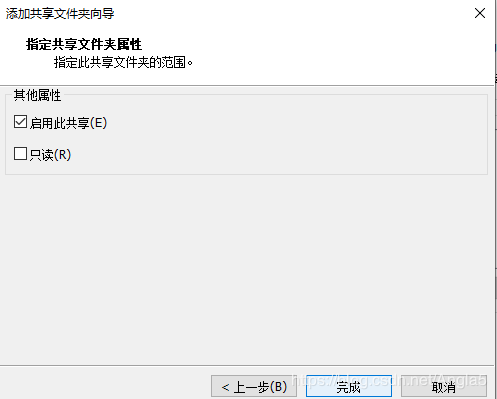
七、点开虚拟机内Windows7系统的”计算机“可以看到“shared folders”,双击进入;
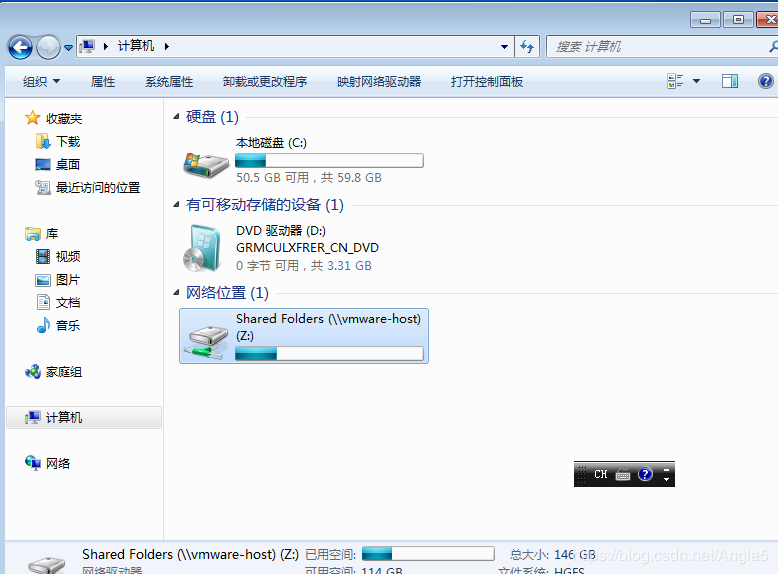
八、此处的文件夹即前面选出的共享文件夹,至此可以开始与物理机进行文件共享。